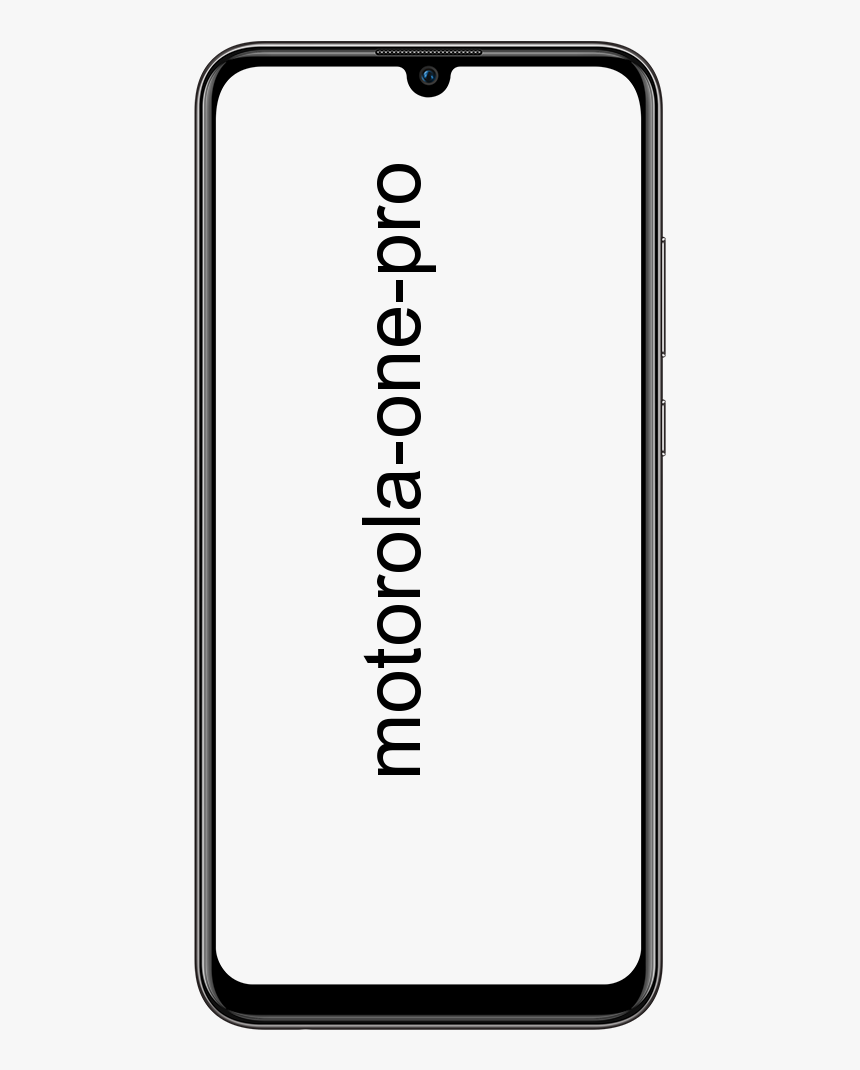Како уклонити игре из ГеФорце Екпериенце-а

Ако имате Нвидиа ГПУ на вашем систему, можда сте такође инсталирали и апликацију ГеФорце Екпериенце. Ова апликација заправо има две главне функције; преузмите и инсталирајте најновији Нвидијин управљачки програм и оптимизујте игре за свој систем. У овом чланку ћемо говорити о томе како уклонити игре из ГеФорце Екпериенце-а. Почнимо!
Оптимизација игара сада је постала помало позната. То је у основи сваки пут када нека апликација или ваш ОС покушају да ослободе што више ресурса како би игре могле да раде несметано. Па, такође може да промени графичка подешавања игре тако да буде компатибилнија заједно са хардвером на вашем систему, што јој омогућава да боље ради.
Како уклонити игре из ГеФорце Екпериенце-а
Ако сте додали игру, ускоро ћете открити да је додавање заиста био једноставан део. Заправо не постоји начин да их уклоните, бар не из корисничког интерфејса апликације. То не значи да је то немогуће, међутим, метода је неконвенционална.
- Пре свега, само притисните Вин + Р пречица на тастатури да бисте отворили оквир за покретање.
- Онда у пољу за трчање треба ући
services.mscи кликните на тастер Ентер. - У апликацији која се заправо отвори, морате потражите било које и све Нвидиа услуге.
- Додирните услугу десним тастером , и изаберите Стоп из контекстног менија. Морате р поновите ово за све Нвидијине услуге.

- Кад зауставите све Нвидијине услуге, онда само отворите Филе Екплорер.
- Сада идите до следеће фасцикле.
- У овој фасцикли морате потражите следеће датотеке;
- јоурналБС.јоур.дат
- јоурналБС.јоур.дат.бак
- јоурналБС.маин.кмл
- јоурналБС.маин.кмл.бак
- Заиста је добра идеја подржати их (само их копирајте на друго место). Избришите све ове четири датотеке.
- Сада само поново покрените систем.
- Морате отворити Нвидиа ГеФорце Екпериенце и све игре ће бити уклоњене и са почетног екрана.
- Нвидијине услуге које сте зауставили сада ће се аутоматски поново покренути након поновног покретања система. Не морате их сами покретати.
Како искључити Нвидиа ГеФорце Екпериенце
Ако имате Нвидијину графичку картицу, онда сте готово сигурно имали посла са ГеФорце Екпериенце. Међутим, за већину људи ГеФорце Екпериенце одлично функционише у управљању графичким управљачким програмима. Неки људи наилазе на проблеме с тим. Па, од падова до погрешно инсталираних управљачких програма за графику; ако вам ГеФорце Екпериенце не пође за руком, можда ће вам бити лакше да га искључите. Не брините, ипак, можете га искључити и даље ручно управљати графичким управљачким програмима. У основи постоје два начина:
Искључите га при покретању
Па, подразумевано се програм покреће кад год се то покрене на рачунару. Једноставно можете ово искључити, а да чак ни не деинсталирате програм у потпуности. Ако желите то да урадите, додирните десним тастером на траци задатака и одаберите Таск Манагер.
Затим на врху додирните Старт-уп картицу. Померите се док не пронађете ставку Нвидиа ГеФорце Екпериенце. Изаберите га, а затим само додирните искључи. Морали бисте поново покренути рачунар да би ваше промене ступиле на снагу.
Програм се такође више неће покретати приликом покретања, па ако га не покренете ручно, он је такође онемогућен!
Деинсталирајте програм
Морате искључити ГеФорце Екпериенце тако лако као и деинсталирати га помоћу функције Додај или уклони програме. Овим ћете само деинсталирати ГеФорце Екпериенце, а инсталирани графички управљачки програм неће бити избрисан. Када деинсталирате ГеФорце Екпериенце, и даље можете ручно да ажурирате графички управљачки програм преузимањем управљачког програма са Нвидије веб сајт .
Савет:
Ако момци немају проблема са покретањем ГеФорце Екпериенце-а, требали бисте га држати на рачунару. Као што је одличан алат за управљање графичким управљачким програмима.
Да бисте то урадили, прво додирните Виндовс тастер на тастатури, а затим откуцајте Додај или уклони програме. Појавиће се и нови прозор. Отприлике на пола пута видећете и другу траку за претрагу.
Само унесите ГеФорце Екпериенце и видећете унос за њега. Само је додирните и појавиће се дугме за деинсталацију. Додирните је, морате следити упутства и упутства док се процес такође не заврши. А Нвидиа ГеФорце Екпериенце такође ће нестати и са вашег рачунара. Инсталирани управљачки програми остаће, међутим, од тог тренутка ћете морати да их ажурирате и инсталирате сами.
Савет:
Инсталирајте само управљачке програме које сте преузели директно са веб локације Нвидиа. У супротном, ризикујете да инсталирате малвер и вирусе на свој рачунар. Такође можете да вратите ГеФорце Екпериенце ако желите да га поново користите. Још једном, морате га инсталирати само са веб локације Нвидиа!
Закључак
Добро, то је било све народе! Надам се да вам се свиђа ово како уклонити игре из чланка о искуству гефорце, а такође вам је од помоћи. Пошаљите нам своје повратне информације о томе. Такође ако имате додатних питања и проблема везаних за овај чланак. Затим нас обавестите у одељку за коментаре испод. Ускоро ћемо вам се јавити.
Желим ти леп дан!
Такође погледајте: Како се користи Минецрафт Финд Цити Енд Финдер - кораци